Мессенджер Viber используют многие люди для общения друг с другом посредством текстовых сообщений, аудио и видеозвонков. Но иногда общение с применением камеры может прерваться, поэтому необоримо знать, как восстановить видеовызов в Вайбере.
- Что такое видеозвонок в Viber
- Как позвонить через Viber
- Вариант 1: По телефону
- Вариант 2: По компьютеру
- Видеосвязь через web-версию: возможно или нет
- Как ответить на видеовызов
- Как отключить видеозвонок в Вайбере на Андроид
- Как записать видеозвонок
- Как настроить видеозвонок в Вайбере
- Нет звука при видеозвонке
- Не работает видео
- Не работает микрофон
- Видеовызов платный или нет
- Плюсы и минусы видеовызова
- Плюсы
- Минусы
- Групповой видеозвонок в Viber
- Как в Вайбере переключить камеру на заднюю при видеозвонке
Что такое видеозвонок в Viber
В приложении «Вайбер» видеозвонок популярен среди всех пользователей, поскольку при таком общении видно и слышно собеседника или собеседников, есть речь идет о группе контактов. Но для этого необходимо иметь гаджет, камеру и подключение к сети интернет.
Как позвонить через Viber
Звонок в Viber по видео позволяет общаться с близкими людьми через экран смартфона, компьютера, планшетного ПК, а также показывать свои покупки, пейзаж во время поездок и пр. В процессе разговора есть возможность переключаться между фронтальной и основной камерой.
Чтобы сделать бесплатный звонок, понадобится:
- компьютер или мобильное устройство;
- высокоскоростное подключение к интернету;
- камера, микрофон и динамики.
Чтобы позвонить, можно обойтись и без камеры. В данном случае собеседник не сможет видеть картинку. При разговоре нет ошибок.
Вариант 1: По телефону
Работать в «Вайбер» видеосвязь может с помощью мобильного телефона или планшета. При этом не важно, какая модель девайса у юзеров (Самсунг, Xiaomi и пр.) или версия приложения. Позвонить можно на любой гаджет, на который установлен Вайбер. Для этого понадобится выполнить такие действия:
- Кликнуть на кнопку «Вызовы». Чтобы отсортировать контакты, нажать на иконку мессенджера Viber.
- Выбрать собеседника в телефонной книге.
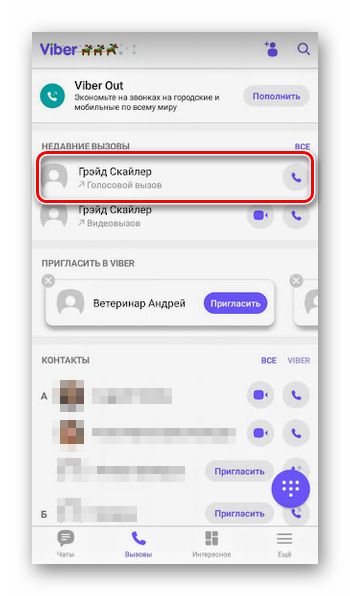
- Кликнуть по клавише с изображением камеры.
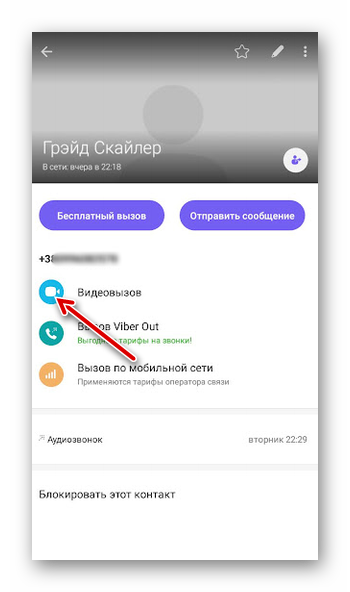
- Отключение звонка происходит после нажатия красной кнопки.

Чтобы сделать звонок в мессенджере, использовать возможно и окно переписки. Для этого нужно тапнуть по камере, распложенной сверху справа.
Перейти на режим видео в режиме онлайн можно и во время стандартного разговора. Достаточно нажать на изображение камеры.
Делать видеозвонки можно не только с одним пользователем — создать можно групповой чат. Для последнего варианта понадобится открыть мессенджер, кликнуть на «Новое сообщение», а затем выбрать «Новая группа». На завершающем этапе останется только ввести имена юзеров.
Вариант 2: По компьютеру
В Viber видеозвонок может функционировать и на компьютере. Дополнительно настраивать данную опцию не нужно. Пользоваться ею можно сразу после инсталляции программы и входа в свой аккаунт. Для звонков есть возможность использовать окна с чатами или группу. Дозвониться на городской номер поможет встроенная цифровая клавиатура.
Для звонка в Вайбере на компьютере нужно:
- Выбрать собеседника, кликнуть на него, чтобы войти в чат.
- Нажать на изображение камеры.
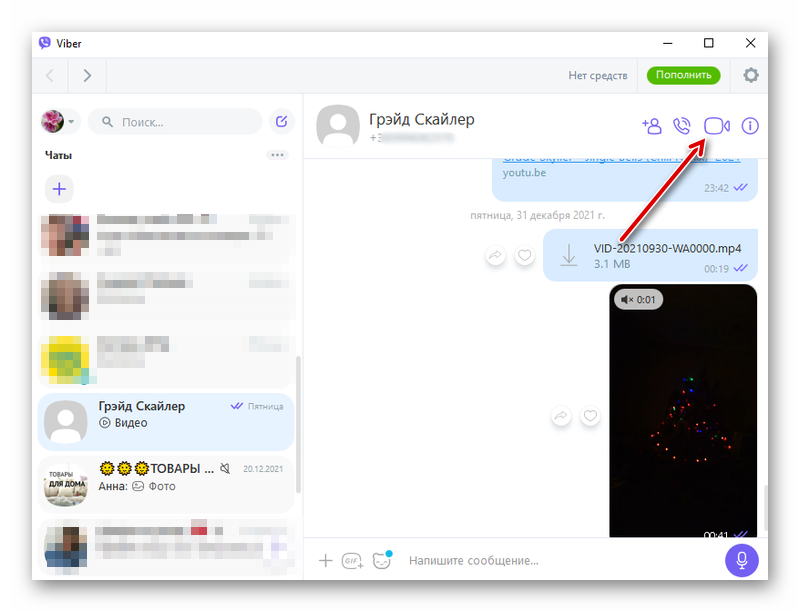
После этого сразу начнется видеозвонок. Друга найти можно и через телефонную книгу. Для этого понадобится кликнуть на иконку с изображением человека. Чтобы сортировать номера, необходимо нажать на «Только Viber». С помощью видеосвязи есть возможность связываться человеком в любое время.
Видеосвязь через web-версию: возможно или нет
При работе с веб-версией программы Вайбер многие пользователи хотят знать, можно ли как-то настроить видеозвонки посредством ее. Сегодня ответ только один: с браузерной версии приложения нельзя совершать звонки по аудио и видео. Не исключено, что в будущем разработчики добавят такую возможность, но на данный момент юзеры должны скачивать мобильную или десктопную версии мессенджера.
Как ответить на видеовызов
Отвечать на входящий звонок несложно. Когда появляется на экране оповещение о входящем видеозвонке от абонента, необходимо провести пальцем в сторону иконки, на которой изображена камера или нажать на нее — все зависит от версии мессенджера и модели мобильного устройства.
В некоторых случаях команда может «висеть». Если это произошло, то нужно повторить ее несколько раз.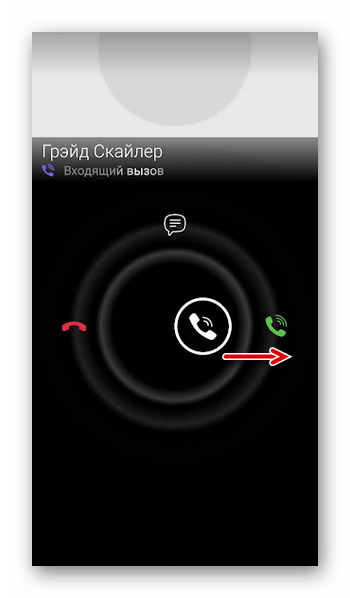
Как отключить видеозвонок в Вайбере на Андроид
Пользователи также нередко задают вопрос: как отключить видеозвонок в Вайбере. Зачастую, когда на телефон поступают разные звонки, юзеры принимают решение выключить их. С приложением ситуация такая же. Если не хочется с кем-нибудь разговаривать, то данную возможностью надо отключать.
Но нельзя запретить входящие вызовы от всех. Выход из этой ситуации только один ― выключать все оповещения полностью, в т. ч. и о входящих звонках. Но при этом на рабочем столе все равно будут отображаться оповещения о пропущенных вызовах, смс. По этой причине лучше навязчивых и нежелательных абонентов заносить в «черный список», а звонки от них просто отклонять.
Как записать видеозвонок
Некоторые пользователи Viber хотят записать водовозов. Эта возможность есть у владельцев гаджетов, функционирующих под управлением iOS, а также у девайсов, работающих на базе ОС «Андроид». В первом случае нужно только включать «Запись экрана», расположенную в папке «Настройки», после чего активировать ее во время разговора.
При работе с Android понадобится напротив дисплея постоянно держать записывающее устройство или скачать специальное приложение.
Последний вариант предполагает использование:
- AZ Screen Recorder ― одна из лучших из бесплатных программ для записи видео с дисплея. Есть также версия PRO, при покупке которой возможности расширяются. Отсутствуют ограничения по времени и реклама.
- XRecorder ― позволяет снимать видео в любом качестве. Интерфейс простой и понятный. Пользователи сам выбирает, куда будет сохранено видео. Нет ограничений на то, сколько будет длиться запись.
- Mobizen Screen Recorder ― хорошее приложение для записи видео с экрана. Управление простое. В настройках можно изменить длительность видео, его качество, а также место хранения.
- CV Record ― есть платная и бесплатная версии. При выборе последней стоит учесть, что будет много рекламы. Но записать видео удастся только после инсталляции платной версии.
- Du Recorder ― бесплатная программа, которая записывает все, что происходит на экране.
Рассмотрим, как записать видео с Viber, используя приложение CV-Record:
- Запустить программу.
- Выбрать «Создать аккаунт».
- Указать путь, где будут храниться видео: Dropbox или GoogleDrive. При желании выбрать можно оба облачных хранилища.
- Перейти в «Настройки».
- Включить режим записи звонков с видео.
- Выбрать мессенджер, с которого будет происходить фиксация сигнал ― в нашем случае это «Вайбер».
- Отметить галочкой желаемый формат видео: mpeg4 и 3gp.
- Не надо устанавливать задержку видео.
- Выбрать папку для сохранения роликов.
Во время входящего видеозвонка на экране гаджета будет отображаться строка с кнопкой в форме квадрата с подписью «Запись видео остановлена». Выбрать нужно будет «Начать запись» или «Пауза». Файл будет сохранен в указанной заранее папке.
Как настроить видеозвонок в Вайбере
В процессе использования видеовызова в мессенджере пользователь может с помощью настройки сделать звук оптимальным по громкости, картинку нужного качества, а также вовсе отключить камеру. Но могут возникнуть некоторые сложности, поэтому нужно знать, как их исправить.
Нет звука при видеозвонке
В случае, когда во время видеозвонка нет звука, причины могут быть разными. Так, пользователи часто сталкиваются с:
- перебоями в работе сети;
- отсутствием связи;
- устаревшей версией мессенджера;
- техническими неисправностями приложения;
- проблемами с подключением микрофона и наушников;
- на экране смартфона случайно отключенным микрофоном.
Первое, что нужно сделать — перезапустить Viber или перегрузить мобильное устройство. Также можно проверить подключен динамик к меню звонка или нет. Если икона с изображением динамика перечеркнута, то ее надо включить. Для этого достаточно просто нажать на кнопку.
Если этот метод не помог, то нужно по-другому проверить работоспособность динамика. Можно, например, включить музыку. Звук отсутствует, то, вероятно, произошел сбой в системе. Для этого понадобится перезагрузить гаджет или удалить Вайбер, после чего переустановить приложение. Если ни один из способов не помог, в числе которых и обращение в службу техподдержки, то понадобится сменить девайс или отнести его в ремонт.
Не работает видео
Работа камеры также зависит от того, включена она в меню звонка или нет. Если она отключена, то собеседник не увидит юзера. Помимо этого, не лишним будет перезагрузить устройство, т.к. часто это происходит из-за сбоя установленных драйверов. Если не помогло, то стоит обратиться к специалистам.
Не работает микрофон
В случае неработающего микрофона, пользователю также надо проверить его в меню звонка. После этого понадобится проверить его на запись в другом софит смартфона, подойдет для этого диктофон.
Видеовызов платный или нет
Звонки в мессенджере Вайбер абсолютно бесплатные. Но есть исключение, когда абонент хочет позвонит по номеру, не используемому приложение. Но в этом случае звонок будет по обычной аудиосвязи без трансляции видео.
Плюсы и минусы видеовызова
Невзирая на тот факт, что эта опция на самом деле полезная и имеет ряд преимуществ, не все юзеры хотят ее использовать. Это связано с наличием некоторых недостатков.
Плюсы
Главное преимущество видеовызова — возможность видеть собеседника. При этом общение может быть вербальными и невербальным. Помимо этого, платить за такие разговоры не нужно, т.к. они бесплатные.
Помимо этого, создавать видеочат можно с одним или несколькими абонентами.
Минусы
Среди недочетов пользователи выделяют наличие проблем со связью при видеозвонке. Даже при незначительном скачке Интернет-соединения может прекратиться общение, исказиться звук, картинка. Также они делают акцент на потреблении большого количества трафика. Это довольно ощутимо, если юзер использует лимитированные мегабайты оператора сотовой связи.
Некоторые версии мессенджера не поддерживают групповые звонки. Также не получится записать видеовызов пользователям устройств на ОС «Андроид» без помощи сторонних программ.
Групповой видеозвонок в Viber
В приложении включить можно и групповой видеозвонок. Но для этого надо знать алгоритм того, как в Вайбере включить видео при совершении вызова. Возможность такая есть для смартфона и компьютера.
На мобильном устройстве, работающих под управлением Android, надо выполнить следующие действия:
- Открыть Вайбер.
- Запустить новый чат. Кнопка находится внизу дисплея.
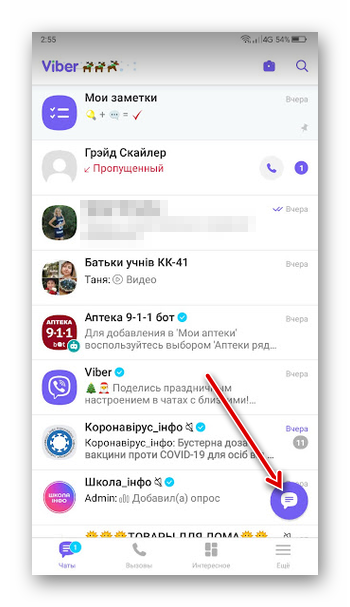
- Выбрать пункт «Новая группа», расположенный вверху экрана.
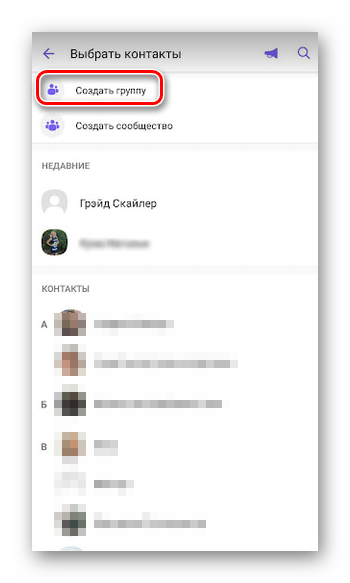
- Из предложенного списка выбрать участников.
- Поставить галочку для сохранения изменений.
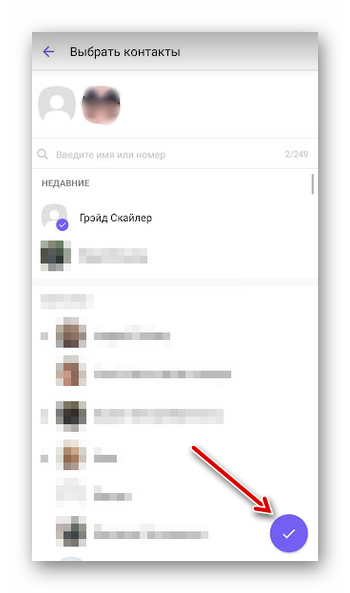
- Открыть чат, нажать на камеру.
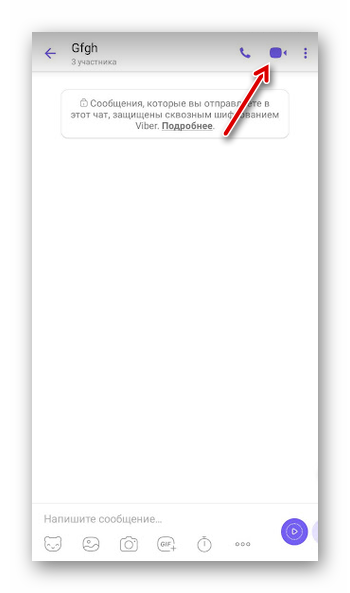
- В меню открыть абонентов, которые будут принимать участие в групповом видеозвонке.
- Нажать на «Начать звонок».
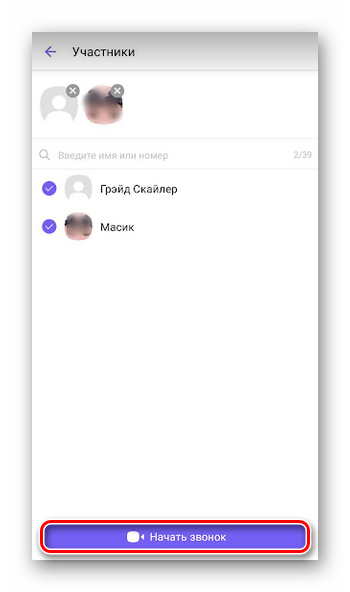
Эта же инструкция подходит и для аппаратов, функционирующих на базе iOS.
Алгоритм для компьютера следующий:
- Запустить на ПК программу.
- На экране чатов выбрать пользователей, с которыми необходимо связаться.
- Кликнуть на камеру.
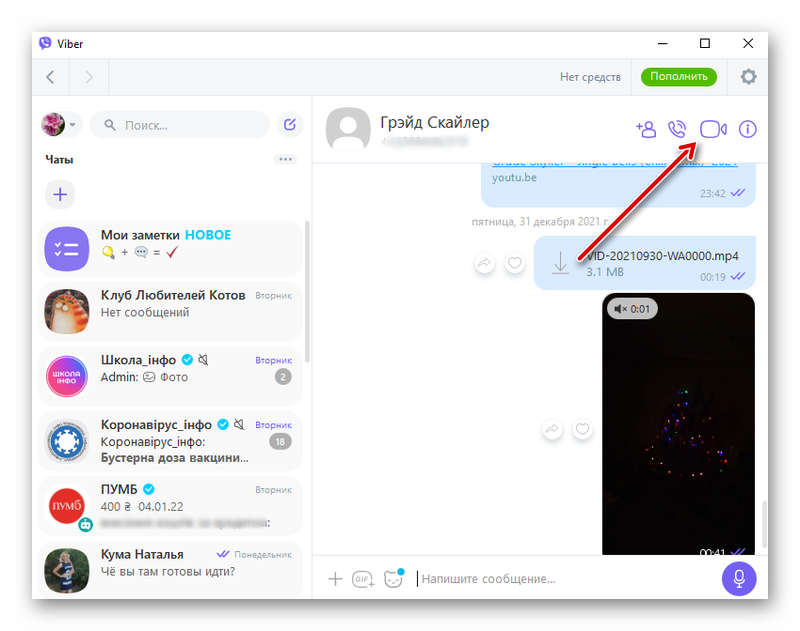
- Выбрать участников, которые могут стать собеседниками.
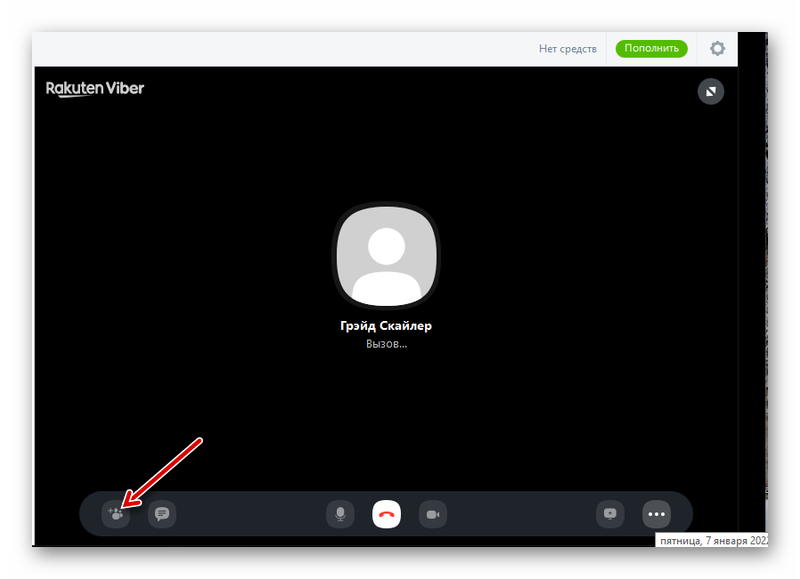
- Кликнуть на «Начать звонок».
После того как беседа уже началась в группу можно добавлять и других абонентов, которые изначально в видеозвонке не участвовали.
Пользователи часто выбирают групповой звонок по видео благодаря:
- трансляции в качестве HD;
- нет ограничения по времени;
- организатор не может отключать участников, пока они сами не решат завершить разговор;
- возможности переключаться во время общения со смартфона на ПК и в обратном порядке;
- можно добавить в группу абонента, которого нет в списке контактов;
- разговор будет продолжаться, когда есть хотя бы два участника.
Помимо этого, эта опция бесплатная. Также юзеры могут снова подключиться группе, если есть хотя бы два ее участника.
Как в Вайбере переключить камеру на заднюю при видеозвонке
Пользователи мессенджера хотят знать, как в Вайбере переключить камеру на заднюю при видеозвонке. Эта опция может понадобиться, если один из собеседников хочет что-то показать: природу, новый ремонт и пр. Сложного в этом ничего нет: надо во время разговора кликнуть на изображение фотоаппарата.
Видеозвонок в Viber — полезная опция и относительно новая. Но необходимо постоянно следить за обновлениями, т. к. разработчики пытаются усовершенствовать приложение для пользователей.








